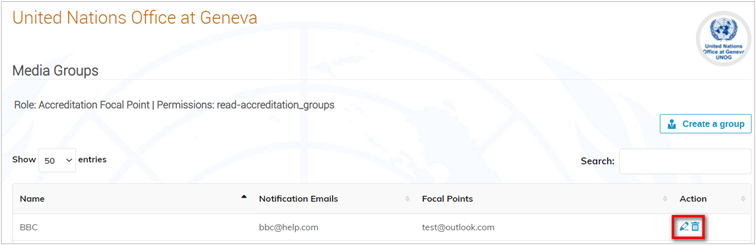Les managers peuvent personnaliser le contenu de la page de leur module d’autorisation d’accès (AAM) et gérer ses paramètres d’administration, par exemple en attribuant des points focaux.
Aller sur https://indico.un.org/UNOG/
Sélectionnez la page AAM de votre bureau et lorsqu’elle s’ouvre à droite, ouvrez le menu Manage et sélectionnez United Nations Office at Geneva.
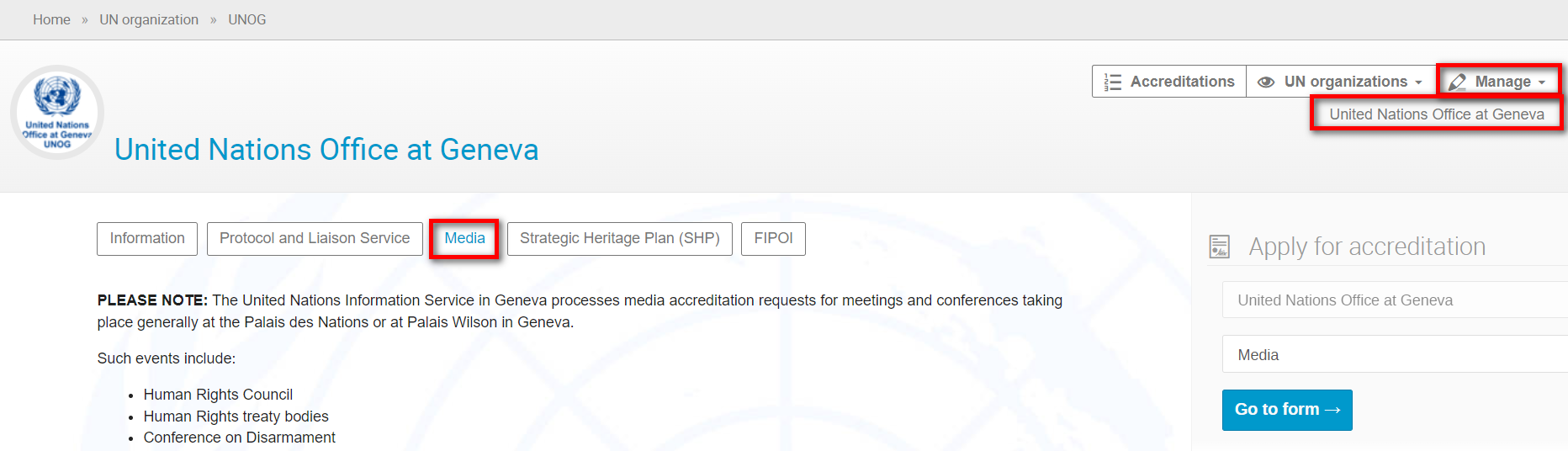
La zone de gestion s’ouvre. Développez le menu de votre bureau nommé sur la gauche et sélectionnez Customizations. Ici, sur cet écran, vous pouvez personnaliser le contenu de votre page AAM et gérer les paramètres d’administration.
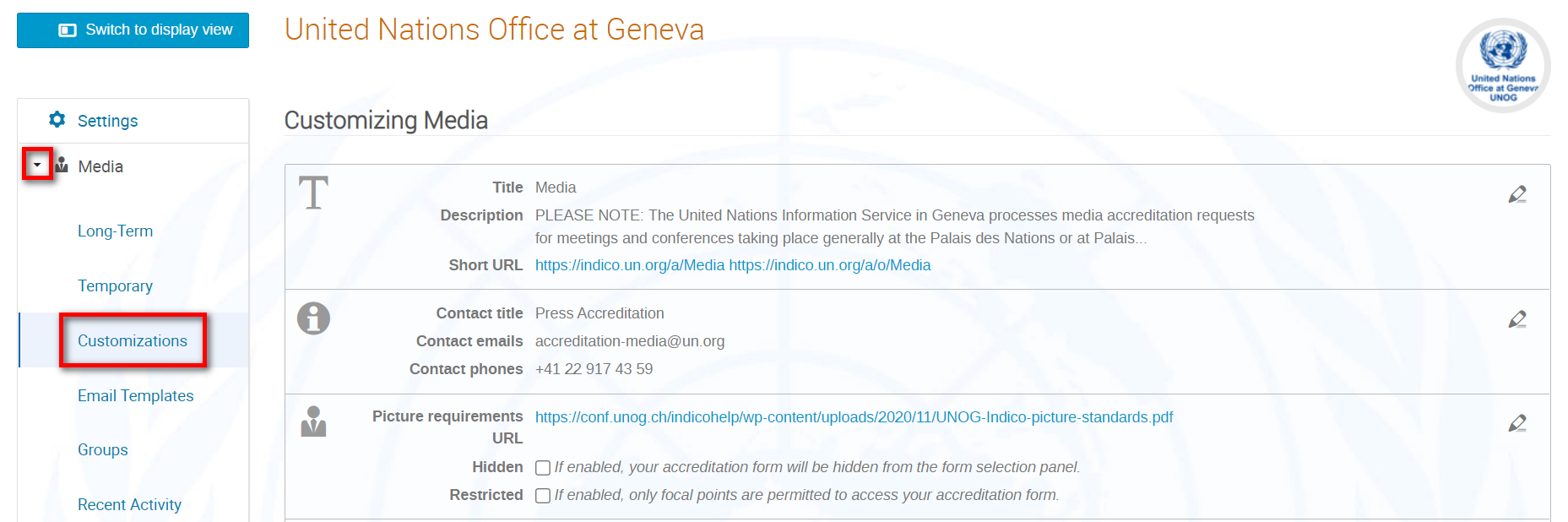
Personnalisation de la page AAM
| Titre: | Le nom de votre bureau tel qu’il apparaît sur la page principale de l’AAM ainsi que sur plusieurs autres interfaces (par exemple, le volet de navigation, le titre du formulaire d’accréditation, etc.) |
| Description: | Texte à afficher sur la page AAM de votre bureau. |
| URL Shortcut: | Entrez une partie variable de l’URL pour atteindre l’accréditation, par exemple, Media. Le raccourci n’est pas sensible à la casse. |
| Titre du contact: | Par exemple, CONTACTEZ-NOUS. Cela apparaît sur la page AAM de votre bureau et sur la section commune disponible sur le côté droit de chaque demande d’accréditation. |
| Emails de contact : | Celle-ci apparaît sur la page AAM de votre bureau et sur la section commune disponible sur le côté droit de chaque demande d’accréditation. Plus d’une adresse électronique peut être indiquée. |
| Téléphone de contact : | Un numéro auquel les requêtes peuvent être reçues. Plusieurs numéros de téléphone peuvent être répertoriés. |
| URL des exigences en matière de photos : | Un lien qui apparaît sous le champ « Photo » sur le formulaire de la demande. |
| Caché : | Si cette option est activée, tous les utilisateurs qui arrivent sur votre page AAM ne pourront pas voir et accéder à votre formulaire de demande. |
| Restreint : | Si cette option est activée, seuls les points focaux que vous autorisez peuvent voir et accéder au formulaire de demande sur votre page AAM. |
| Notification du manager : | Cochez la case pour activer les notifications pour les managers lorsque les demandes sont approuvées, modifiées, rejetées ou mises en attente. |
| Abonnements aux notifications : | Si cette option est activée, vous pouvez sélectionner jusqu’à 3 actions sur lesquelles d’autres personnes qui ne sont pas des managers (par exemple, les points focaux) peuvent recevoir une notification, c’est-à-dire lorsqu’une demande est créée, modifiée ou que son statut a changé (par exemple, approuvée, retirée, etc.) |
| Emails de notification : | Saisissez les adresses qui recevront les e-mails lorsque les demandeurs/points focaux cliqueront sur Répondre à dans une notification. La première adresse électronique est utilisée par défaut. Si plusieurs adresses email sont répertoriées, lors de l’envoi d’emails aux points focaux et aux demandeurs, les responsables peuvent sélectionner n’importe quelle adresse de la liste pour l’ajouter au champ Répondre à. |
| Rappel : | Créez un rappel que les détenteurs de badges actuels recevront à l’expiration de leurs badges. Remarque : il est possible de définir deux rappels à des intervalles de temps différents avant l’expiration du badge. |
| Corps du courriel de rappel : | Saisissez le texte du rappel. |
| Documents : | Téléchargez des documents utiles, par exemple des guides d’utilisation, des annonces importantes, etc., qui apparaîtront sur la page du formulaire de demande. |
Paramètres de l’Admin
| Gestionnaires : | Ceci affiche le(s) nom(s) de tous les gestionnaires responsables de la configuration et de la gestion du bureau AAM et des demandes. Un manager peut assigner un autre manager (utilisateur ou un groupe*) sous ce paramètre. *Un groupe doit d’abord être créé par le sysadmin pour que le(s) gestionnaire(s) puisse(nt) rechercher le nom du groupe et attribuer les droits de gestion. Pour la création d’un groupe, veuillez nous contacter |
| Agents de sécurité : | Ce champ affiche le(s) nom(s) de tous les agents de sécurité responsables de l’impression des badges. Les agents de sécurité sont ajoutés sous ce paramètre en fonction de l’accès au lieu d’affectation. Un gestionnaire ne peut attribuer qu’un ou plusieurs agents de sécurité (utilisateur ou groupe) dans le cadre de ce paramètre. Les agents de sécurité peuvent gérer la liste des demandes, y compris toutes les fonctions disponibles (par exemple, modérations, modification des statuts, ajout de balises, envoi d’emails, etc.) |
| Les lecteurs : | Ce champ affiche le(s) nom(s) de tous les lecteurs. Un lecteur ne peut que lire les demandes. Il ne peut effectuer aucune action, traiter les demandes ou configurer le module. Un gestionnaire ne peut attribuer qu’un ou plusieurs lecteurs (utilisateur ou groupe) sous ce paramètre. |
Les groupes
Dans la zone de gestion, déroulez le menu de votre bureau désigné sur la gauche et sélectionnez Groups. Ici, sur cet écran, vous pouvez créer un groupe de points focaux pour, par exemple, une agence de presse, une mission permanente, une entreprise, etc. et leur attribuer des droits pour créer des demandes au nom de quelqu’un.
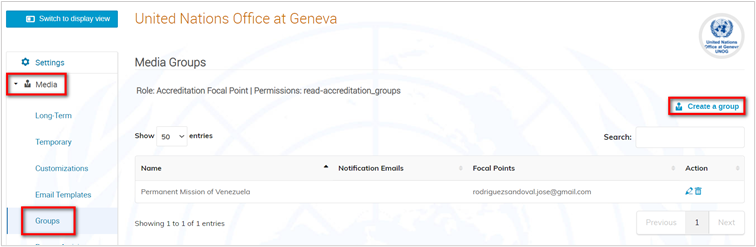
| Rôle du point focal : | Les points focaux doivent avoir un compte Indico. Ils peuvent créer des demandes au nom des personnes avec lesquelles ils travaillent et qui n’ont pas de compte Indico. Si un groupe comprend plus d’un point focal, chacun d’eux peut consulter et agir sur toutes les demandes du groupe. Lorsqu’un utilisateur crée sa propre accréditation directe, les points focaux ne peuvent pas agir sur cette demande. Lorsqu’un point focal crée une demande au nom d’un utilisateur qui possède un compte Indico, cet utilisateur peut agir sur la demande soumise en son nom. |
Dans la fenêtre Groupes à droite, cliquez sur Create a group.
Remplissez les champs suivants :
| Nom*: | Agence officielle, entreprise, mission permanente, etc. (par exemple, BBC, Premier ministre d’Albanie. Obligatoire) |
| Email de notification : | L’adresse électronique de contact officielle du groupe. Cette adresse peut recevoir des emails en plus de ceux du ou des points focaux. |
| Les points focaux*: | Ce champ affiche le nom de tous les points focaux responsables de la soumission des demandes pour l’agence. Plus d’un point focal peut être ajouté (obligatoire). |
Cliquez sur Save.
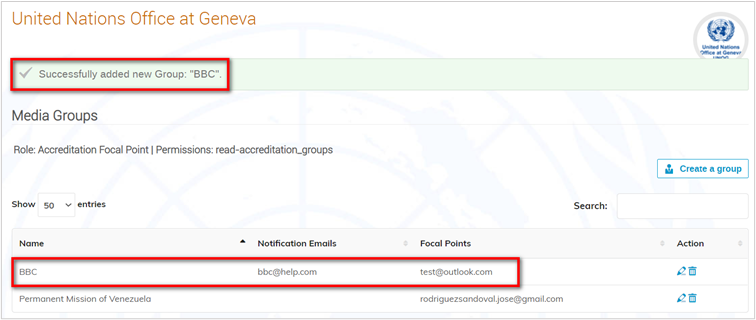
Modifier ou Supprimer un groupe existant
Pour modifier, cliquez sur l’icône du crayon à côté du groupe concerné. Une fois terminé, cliquez sur Save.
Pour supprimer, cliquez sur la corbeille à côté du groupe concerné. Un message de confirmation apparaît. Confirmez la suppression.